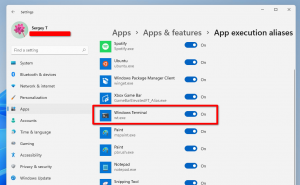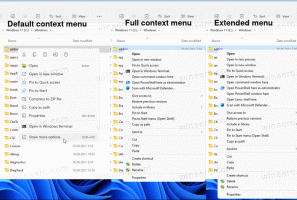Windows 11 הסר את לחצן הצ'אט משורת המשימות
פוסט זה יראה לך כיצד להוסיף או להסיר את כפתור הצ'אט משורת המשימות ב-Windows 11. כפתור הצ'אט ב-Windows 11 משלב את Microsoft Teams ישירות בשורת המשימות. זה מאפשר לך לשוחח במהירות עם חבריך באמצעות Teams (RIP Skype) באמצעות הודעות טקסט, קוליות או שיחות וידאו. כל מה שצריך הוא ללחוץ על כפתור הצ'אט ולהתחיל שיחה.
פרסומת
למרות שהרעיון של כפתור צ'אט כזה עצמו נשמע נחמד, לא כל המשתמשים אוהבים את זה כשמיקרוסופט עמוסה בשורת המשימות באפליקציות ושירותים מיותרים או לא רצויים. התוספת האחרונה של ה חדשות ותחומי עניין פאנל ל-Windows 10 כבר היה מספיק שנוי במחלוקת. כעת מיקרוסופט מנסה לאלץ את משתמשי Windows 11 לקפוץ ל-Microsoft Teams. לא רוצה להשתתף? הנה כיצד להסיר את כפתור הצ'אט משורת המשימות ב-Windows 11.
הסר את לחצן הצ'אט משורת המשימות ב-Windows 11
- לחץ לחיצה ימנית על לְשׂוֹחֵחַ כפתור בשורת המשימות.
- בחר באפשרות היחידה הזמינה: הסתר משורת המשימות.

- סמל הצ'אט ייעלם משורת המשימות.
זהו זה; כפתור הצ'אט נעלם. ראוי להזכיר שאתה לא ממש מוחק את אפליקציית Microsoft Teams - אתה פשוט מסיר אותה משורת המשימות. אתה יכול לשחזר את כפתור הצ'אט בכל עת. נסקור זאת בפרק ייעודי.
האפשרות שלמעלה היא השיטה המהירה ביותר להסיר את כפתור הצ'אט ב-Windows 11, אבל יש עוד דרך לעשות זאת.
שימוש בהגדרות
- ללחוץ לנצח + אני לפתוח הגדרות.
- לך אל התאמה אישית סעיף ולחץ שורת המשימות.

- בתוך ה פריטי שורת המשימות רשימה, מצא את כפתור הצ'אט והשבת אותו. זה יסיר את כפתור הצ'אט מיד.
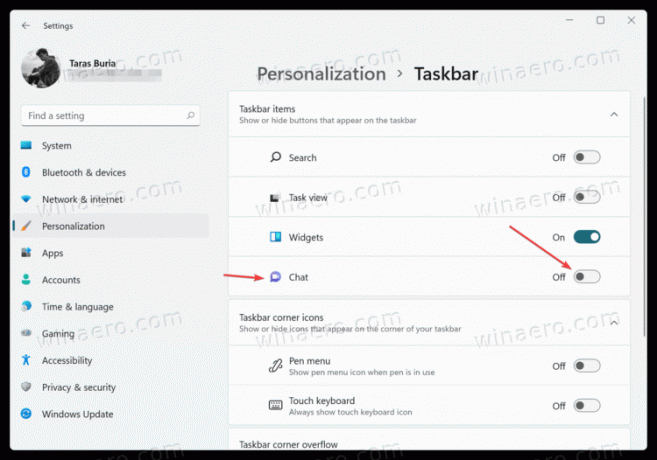
הוסף את כפתור הצ'אט לשורת המשימות ב-Windows 11
הוספת כפתור הצ'אט לשורת המשימות ב-Windows 11 זהה לאופן שבו אתה מסיר אותו. כדי להוסיף את כפתור הצ'אט לשורת המשימות, בצע את הפעולות הבאות.
- פתח את הגדרות Windows; ללחוץ לנצח + אני בשביל זה.
- לך ל התאמה אישית > שורת המשימות.
- אפשר את לְשׂוֹחֵחַ לְמַתֵג.
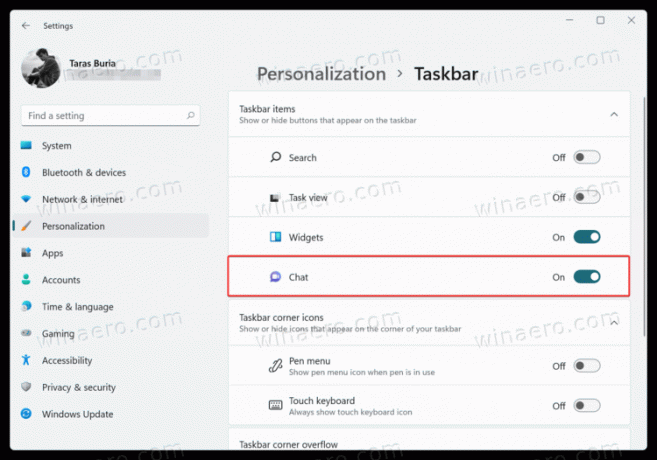
בוצע!
הערה: בזמן פרסום מאמר זה, מיקרוסופט משיקה באיטיות אינטגרציה חדשה של Teams עבור Windows 11. זה אומר שאולי לא תקבל את זה מיד, מכיוון שכפתור הצ'אט הוא חלק מ"הפצת תכונות מבוקרת".
ההשקה בשלבים, מה שאומר שרק חלק מאנשי Windows Insiders יכולים לבדוק את התכונה כרגע. אם אתה להוט לנסות את שילוב Microsoft Teams ב-Windows 11, אתה יכול להפעיל אותו באמצעות פקודה פשוטה בכלי של צד שלישי בשם ViveTool.
כפתור הפעל צ'אט בשורת המשימות ב-Windows 11
- הורד את אפליקציית ViveTool מהמאגר שלה GitHub ולחלץ אותו לכל תיקיה.
- לאחר מכן, הפעל את Windows Terminal כמנהל ב-Windows 11.
- עבור לתיקיה עם ViveTool באמצעות התקליטור הנה דוגמה:
cd C:\Users\Winaero\Desktop\Vivetool. - כעת הזן את הפקודה הבאה:
ViVeTool addconfig 31371065 2. ללחוץ להיכנס כדי לבצע את הפקודה.
- Windows Terminal אמור להודיע לך על ערכת תצורה מוצלחת של תכונות.
- כל מה שנשאר זה לעשות אתחול המחשב שלך. לאחר שתתחבר שוב, Windows 11 יקבל את פניך עם כפתור צ'אט חדש ממש באמצע שורת המשימות.
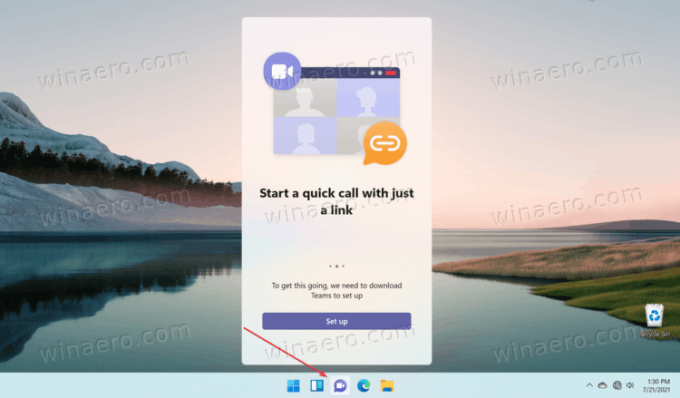
כעת תוכל ללחוץ על כפתור הצ'אט ולהמשיך בהתקנת אפליקציית Microsoft Teams. אם זה לא קורה, אתה יכול להוריד את Microsoft Teams MSIX קובץ משרתי Microsoft הרשמיים כדי להתקין את האפליקציה באופן ידני.
קובץ bat מוכן לשימוש
אתה יכול לחסוך לעצמך כמה קליקים על ידי שימוש ב-bat-file ייעודי שיעשה עבורך את כל העבודה. תעשה את הדברים הבאים.
- הורד את זה ארכיון ZIP ולחלץ אותו לכל תיקיה.
- לאחר מכן, הפעל את
ms_teams.batקובץ כמנהל. לחץ לחיצה ימנית עליו ובחר הפעל כמנהל.
- הפעל מחדש את המחשב.
ראוי להזכיר שמהנדסי מיקרוסופט אינם ממליצים להפעיל תכונות נסתרות באמצעות ViveTool. אבל התרגול הראה שאין שום נזק ביכולות המאפשרות כוח שמיקרוסופט מגלגלת "בגלים". שֶׁל כמובן, אם אינך רוצה להרגיז מפתחי Windows, אתה יכול פשוט לשבת בחיבוק ידיים ולחכות שהמחשב שלך יקבל את תכונה.
הקרדיט על הממצא האחרון מגיע ל-@בתוך רפאל.
זהו זה!